iPhoneやAndroid向けに配信中のオークションアプリ「メルカリ」を使用している際に「アプリ内の電子決済サービス『メルペイ』にて決済する時に入力するパスコード(暗証番号)を登録できない!追加できない!」などのバグ不具合障害が一部のユーザー間で慢性的に発生しているようです
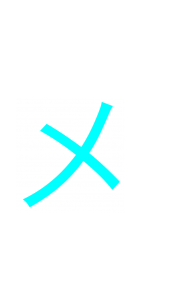
下記が『【解決】「メルカリ」アプリのメルペイで決済時のパスコード(暗証番号)を登録できない場合の対処設定方法』についてのまとめです
- 「ホーム画面」→「メルカリ」アプリを開く→「メルペイ(画面右下)」を選択し、「メルペイ設定」を選択してください
- 「メルペイ設定」画面にて「電子マネー(iD)」を選択→「電子マネー用暗証番号」を選択してください
- 「パスコードの作成」画面にてパスコードを入力→「電子マネー暗証番号」にてレジ決済時の暗証番号を入力します
- 上記の設定でも「メルカリ」アプリの問題を解決できない場合の設定方法についてのまとめです
- 「ホーム画面」→「AppStore」もしくは「GooglePlayストア」の「アップデート」から「メルカリ」アプリを最新バージョンにアップデートしてください
- 「ホーム画面」→「AppStore」もしくは「GooglePlayストア」の「検索」から「メルカリ」アプリの「詳細」からお使いのiOS・Androidのバージョンに対応していることを確認してください
- 「ホーム画面」→「設定」→「一般」→「ソフトウェア・アップデート」から最新バージョンにアップデートしてください(iPhoneの場合)
- 「ホーム画面」→「設定」→「端末情報」→「システム・アップデート」から最新バージョンにアップデートしてください(Androidの場合)
- 「ホーム画面」→「設定」→「アプリ」→「メルカリ」アプリの「キャッシュを消去」を選択します(Androidの場合)
- 「ホーム画面」→「設定」→「アプリ」→「メルカリ」アプリの「強制終了」を選択します(Androidの場合)
- 「ホーム画面」の「戻る(画面右下)」を選択→バッググラウンド画面から全てのアプリを横にスワイプします(Androidの場合)
- 「ホームボタン」を2回押す→バッググラウンド画面から全てのアプリを上にスワイプし、アプリを再起動させます(iPhoneの場合)
- 「電源ボタン」を長押し→「スライド電源をオフ」を右にスワイプし、iOSデバイスの電源を終了し、再起動に試してください(iPhoneの場合)
- 「電源ボタン」を長押し→「再起動」もしくは「シャットダウン」からAndroidデバイスを再起動後に試してください(Androidの場合)
- 【追記】:上記でも解決しない場合は、「メルカリ」側のサーバーに何らかの障害が発生しているかもしれませんので、公式サイト・公式ツイッターなどに問い合わせてください